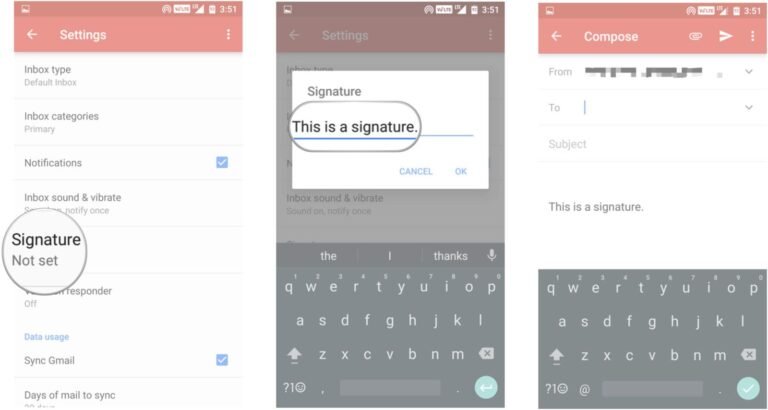✅ Descubrí paso a paso cómo subir historias de Instagram desde tu PC fácil, rápido y sin apps externas, ¡mostrá tu creatividad al máximo!
Subir historias de Instagram desde la PC es un proceso sencillo que puede hacerse de varias maneras, permitiendo a los usuarios compartir contenido directamente desde su computadora sin necesidad de un dispositivo móvil. Esto es especialmente útil para quienes trabajan con contenido multimedia editado en el ordenador o prefieren gestionar sus redes sociales de forma más cómoda.
Te explicaremos cómo subir historias de Instagram desde la PC paso a paso, con métodos fáciles que no requieren software avanzado ni complicaciones técnicas. A continuación, encontrarás instrucciones claras para hacerlo tanto mediante el navegador como utilizando aplicaciones alternativas.
Método 1: Subir historias de Instagram desde la PC usando el navegador
Instagram no permite oficialmente subir historias directamente desde la versión web, pero existe un truco muy sencillo que consiste en simular un navegador móvil desde la PC.
- Abre tu navegador Google Chrome o Microsoft Edge.
- Ingresa a la página oficial de Instagram e inicia sesión con tu cuenta.
- Haz clic derecho en cualquier parte de la pantalla y selecciona «Inspeccionar» o presiona Ctrl + Shift + I (Windows) o Cmd + Option + I (Mac) para abrir las herramientas de desarrollo.
- Activa el modo dispositivo móvil haciendo clic en el ícono de “Toggle device toolbar” (parece un teléfono y una tableta) o presionando Ctrl + Shift + M.
- Actualiza la página para que Instagram cargue en modo móvil.
- Verás que ahora aparece el ícono de “Tu historia” con un símbolo +, similar al de la app móvil.
- Haz clic en ese ícono y selecciona las imágenes o videos que quieras subir desde tu PC.
- Personaliza la historia con textos o stickers y luego haz clic en “Compartir”.
Ventajas de este método
- No requiere programas adicionales.
- Es rápido y accesible desde cualquier PC con navegador.
- Permite subir fotos y videos directamente desde el disco duro.
Método 2: Usar aplicaciones de terceros para subir historias desde la PC
Si prefieres una solución más profesional o con opciones avanzadas, existen programas y apps que facilitan esta tarea.
- Aplicaciones de gestión de redes sociales: Herramientas como Later, Hootsuite o Buffer permiten programar y subir historias desde la computadora, aunque suelen requerir una cuenta paga para funciones completas.
- Emuladores de Android: Apps como BlueStacks permiten instalar Instagram en tu PC como si fuera un dispositivo móvil, habilitando todas las funciones, incluyendo la subida de historias.
Recomendaciones
- Evalúa si realmente necesitas opciones avanzadas antes de instalar programas adicionales.
- Siempre descarga software de fuentes oficiales para evitar riesgos de seguridad.
- Ten en cuenta que las aplicaciones de gestión suelen ofrecer un período de prueba gratuito para explorar sus funcionalidades.
Consejos para crear historias atractivas desde la PC
Al subir historias desde la computadora, es importante aprovechar las herramientas de edición que tengas disponibles para mejorar la calidad visual. Algunas recomendaciones son:
- Utilizar programas de edición de imágenes como Photoshop o Canva para diseñar contenido llamativo.
- Optimizar el tamaño de las imágenes o videos para que se vean nítidos (1080 x 1920 píxeles es la medida recomendada para historias).
- Agregar textos y stickers que refuercen el mensaje y fomenten la interacción.
- Planificar la secuencia de historias para contar una historia coherente y atractiva.
Alternativas oficiales y herramientas de terceros para publicar historias desde computadora
Si bien Instagram fue diseñado principalmente para dispositivos móviles, hoy en día existen varias alternativas oficiales y herramientas de terceros que permiten publicar historias directamente desde la PC. Esto es un alivio para quienes prefieren trabajar con pantallas más grandes o integran Instagram en su estrategia profesional de marketing digital.
Alternativas oficiales de Instagram para publicar desde PC
- Instagram Web: La versión para navegadores permite ver historias y publicar posts, pero la opción para subir historias es limitada y no siempre está disponible para todos los usuarios. Sin embargo, Instagram implementó la función de subir historias desde la web en ciertos mercados.
- Facebook Creator Studio: Es una herramienta oficial de Facebook que permite gestionar cuentas de Instagram vinculadas. Desde aquí podés programar y publicar historias y publicaciones con una interfaz intuitiva y profesional.
Herramientas de terceros confiables para publicar historias desde PC
Si Instagram Web o Creator Studio no cubren todas tus necesidades, existen plataformas externas que ofrecen funciones avanzadas para subir contenido desde la computadora, ideal para community managers y creadores de contenido:
- Later: Es una de las herramientas más populares para programar y publicar historias. Además de soportar la carga desde PC, ofrece análisis de desempeño y calendario visual.
- Hootsuite: Con una interfaz amigable, permite administrar varias redes sociales, incluyendo Instagram, y subir historias de forma muy sencilla.
- Buffer: Orientada a la gestión de contenido, facilita la planificación y publicación de historias, con la ventaja de enviar recordatorios para subir contenido específico desde el móvil.
Comparativa de funciones clave
| Herramienta | Subir historias desde PC | Programación | Análisis y reportes | Gratis / Pago |
|---|---|---|---|---|
| Instagram Web | Limitado, no para todos | No | No | Gratis |
| Facebook Creator Studio | Sí | Sí | Básico | Gratis |
| Later | Sí | Sí | Avanzado | Freemium |
| Hootsuite | Sí | Sí | Avanzado | Pago |
| Buffer | Sí (con recordatorios) | Sí | Básico | Freemium |
Consejos para elegir la mejor herramienta
- Define tus necesidades: ¿Querés subir historias en el momento o programarlas con antelación? Esto guiará tu elección.
- Considera la interfaz: Algunas plataformas cuentan con interfaces más intuitivas, esenciales si no sos experto.
- Evalúa el presupuesto: Muchas herramientas ofrecen planes gratuitos limitados, pero para funciones avanzadas será necesario un pago.
- Revisa la seguridad: Verificá que la plataforma respete las políticas de Instagram para evitar bloqueos o suspensiones.
En definitiva, aprovechar estas alternativas oficiales y herramientas especializadas puede transformar la manera en que gestionás tu cuenta de Instagram desde la computadora, facilitando la creación de contenido visual y el manejo profesional de tus historias.
Preguntas frecuentes
¿Se puede subir historias de Instagram desde la PC?
Sí, Instagram permite subir historias desde la PC, aunque con algunas limitaciones comparado con la app móvil.
¿Qué navegador es mejor para subir historias?
Google Chrome es ideal porque permite activar el modo desarrollador para simular un dispositivo móvil.
¿Necesito descargar algún programa para subir historias desde la PC?
No es obligatorio; se puede hacer directamente desde el navegador con el modo desarrollador activado.
¿Puedo agregar stickers y textos como en la aplicación móvil?
La edición desde la PC es limitada, pero sí se pueden subir fotos y videos directamente a las historias.
¿Cómo activar el modo desarrollador para subir historias?
En Chrome, presioná F12 o Ctrl+Shift+I y luego hacé clic en el ícono de dispositivo móvil para simular un smartphone.
¿Es seguro subir historias desde la PC?
Sí, siempre que uses el navegador oficial y no ingreses datos en sitios no confiables.
Puntos clave para subir historias de Instagram desde la PC
- Usar Google Chrome o Firefox para facilitar la función.
- Activar el modo desarrollador para simular un dispositivo móvil.
- Ingresar a instagram.com y acceder con tu usuario y contraseña.
- Hacer clic en el ícono «+» para crear una historia.
- Seleccionar fotos o videos guardados en la PC para subir.
- La edición de stickers y textos es limitada o no disponible.
- Guardar y publicar la historia directamente desde el navegador.
- Alternativa: usar aplicaciones de terceros con precaución por seguridad.
- Revisar que la web esté actualizada para evitar fallos.
- Evitar hacerlo en redes públicas para proteger la cuenta.
¿Te fue útil esta guía? ¡Dejanos tus comentarios y no te pierdas otros artículos interesantes en nuestra web!